Koble fra alle ubrukte SATA-enheter for å løse denne feilen
- Feilkoden 0xC1900101 - 0x20004 oppstår hovedsakelig på Windows PC og stopper installasjonen ved 25%.
- Den primære årsaken til feilen er rapportert å være feil BIOS-innstillinger og defekte SATA-kabler.
- Ved å koble fra SATA-kablene til ubrukte enheter, tilbakestille BIOS-innstillingene og midlertidig deaktivere nettverkskort, bør du løse problemet.
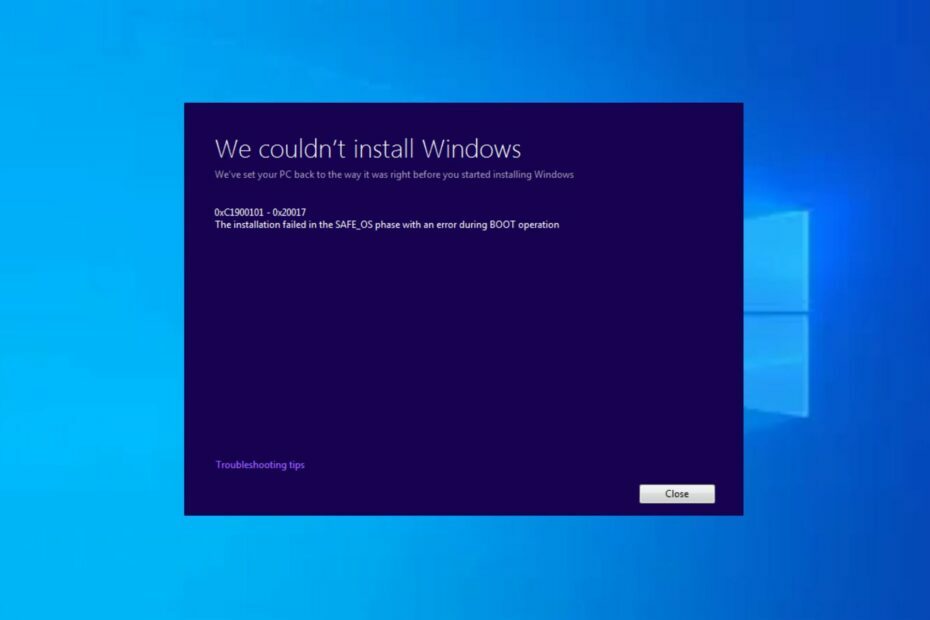
XINSTALLER VED Å KLIKKE LAST NED FILEN
- Last ned Fortect og installer det på din PC.
- Start verktøyets skanneprosess for å se etter korrupte filer som er kilden til problemet ditt.
- Høyreklikk på Start reparasjon slik at verktøyet kan starte fikseringsalgoritmen.
- Fortect er lastet ned av 0 lesere denne måneden.
De feilkode 0xC1900101 – 0x20004 oppstår ofte under installasjon eller oppgradering av Windows-operativsystemet. Flere brukere har delt sine erfaringer med å sitte fast på 25 % mens de installerer Windows PC-oppdateringen.
I denne artikkelen vil vi diskutere årsakene og gi effektive løsninger for å rette dem raskt.
- Hva forårsaker installasjonsfeilen 0xC1900101 – 0x20004?
- Hvordan kan jeg fikse installasjonsfeilen 0xC1900101 - 0x20004?
- 1. Fjern alle ubrukte SATA-enheter
- 2. Deaktiver WLAN-brikken
- 3. Oppdater BIOS via Windows
- 4. Tilbakestill BIOS
Hva forårsaker installasjonsfeilen 0xC1900101 – 0x20004?
Det kan være faktorer som fører til denne feilen. Følgende er noen vanlige årsaker:
- Feil BIOS-innstillinger eller defekte SATA-kabler – Feil BIOS-innstillinger og feil SATA kabler er potensielle årsaker til installasjonsfeilene 0xC1900101 – 0x20004.
- Inkompatible maskinvaredrivere – Ved oppgradering til Windows kan det hende at spesifikke drivere ikke er kompatible med det nye operativsystemet, noe som fører til installasjonsfeil.
- Ikke nok diskplass på stasjonen -Oppdateringsprosessen kan mislykkes hvis din systemet har ikke nok ledig plass på harddisken.
- Problemer med Windows-oppdateringer – Problemer med Windows Update-tjenesten, for eksempel ødelagte filer eller innstillinger, kan også utløse denne feilen.
Nå som du vet noen av de potensielle årsakene bak installasjonsfeilen 0xC1900101 – 0x20004, la oss nå gå videre til hvordan du løser feilen.
Hvordan kan jeg fikse installasjonsfeilen 0xC1900101 – 0x20004?
Før du prøver noen av de avanserte løsningene som er skissert i denne veiledningen, kan det vise seg gunstig å starte med følgende innledende kontroller:
- Sørg for å lagre en sikkerhetskopi av dine viktige filer, muligens til en ekstern USB-flash-stasjon.
- Besøk datamaskinprodusentens nettsted og sjekk tilgjengelig BIOS/UEFI-oppdateringer.
- Koble fra eventuelle eksterne USB- eller SD-kort og eventuelle unødvendige komponenter koblet til din datamaskin periferiutstyr.
- Sørg for at alle dine maskinvaredrivere er oppdatert.
Når du har fullført kontrollene ovenfor, kan du bruke hvilken som helst av metodene som er skissert nedenfor hvis du trenger ekstra støtte.
1. Fjern alle ubrukte SATA-enheter
- Slå av datamaskinen og koble strømkabelen fra datamaskinen.
- Åpne datamaskindekselet.
- Identifiser det ubrukte SATA-enheter. (Disse kan inkludere harddisker, solid-state-stasjoner (SSD-er), optiske stasjoner eller andre SATA-tilkoblede enheter).
- Trekk forsiktig ut SATA kabler fra SATA-porter på ubrukte enheter.

- Skru av eventuelle monteringsbraketter eller skruer som fester de ubrukte enhetene på plass. Skyv eller løft enhetene forsiktig ut av sporene eller stasjonsbrønnene.
- Lukk datamaskindekselet og fest eventuelle skruer eller paneler som ble fjernet tidligere.
Eksperttips:
SPONSERT
Noen PC-problemer er vanskelige å takle, spesielt når det gjelder manglende eller ødelagte systemfiler og arkiver for Windows.
Sørg for å bruke et dedikert verktøy, som f.eks Fortect, som vil skanne og erstatte de ødelagte filene dine med deres ferske versjoner fra depotet.
Fjerning av ubrukte SATA-enheter har blitt bevist av flere brukere å ha fikset installasjonsfeilen 0xC1900101 – 0x20004. Etter at du har fjernet SATA-kablene, prøv å installere på nytt.
Alternativt, hvis din SATA-kontrollere støtter ikke AHCI-modus, prøv å bytte ut SATA-driverne.
2. Deaktiver WLAN-brikken
- trykk Windows + R tastene for å åpne Løpe kommandodialog. Type devmgmt.msc og trykk Tast inn å åpne Enhetsbehandling.
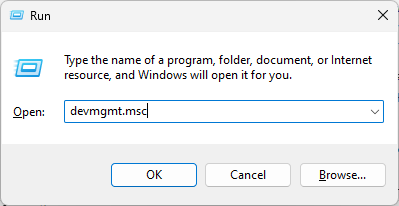
- Utvide Nettverksadaptere, høyreklikk på WLAN-brikke og velg Deaktiver.

- Prøv nå å installere Windows 10 på nytt og aktiver WLAN-brikken på nytt i Enhetsbehandling.
Noen brukere hevdet deaktivering av nettverkskort fungerte for dem, forhåpentligvis burde feilen være rettet nå.
3. Oppdater BIOS via Windows
- Last ned den nyeste BIOS-versjonen fra hovedkortprodusentens nettsted og kopier den til en USB-flash-stasjon.
- Åpne Startmeny og klikk på Makt knapp.
- Hold Skifte tasten og velg Omstart alternativ.
- Du bør se flere tilgjengelige alternativer. Velge Feilsøking.
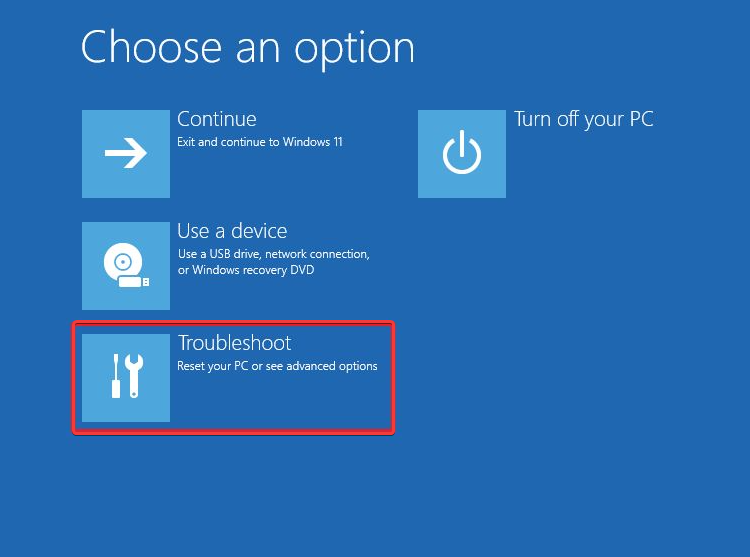
- Velg nå Avanserte alternativer og velg UEFI-fastvareinnstillinger.
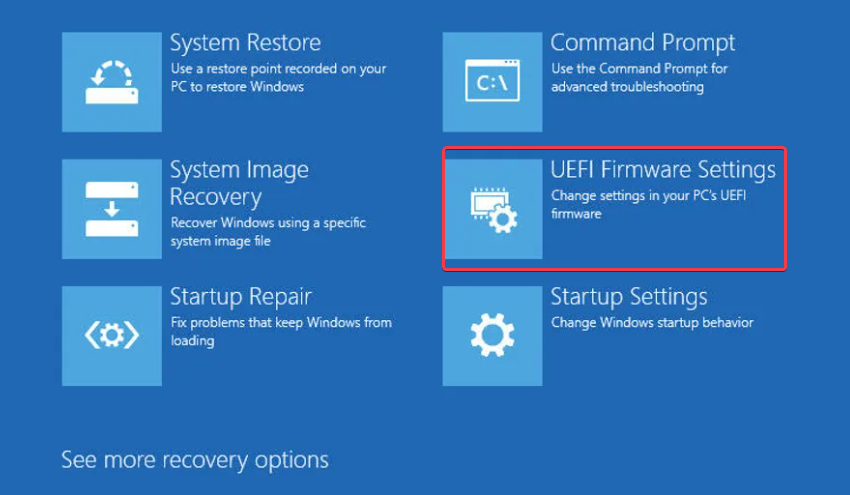
- Klikk på Omstart og datamaskinen skal nå starte opp til BIOS.
- Når du går inn i BIOS, se etter BIOS-oppdateringsalternativet og velg det.
- Nå må du velge BIOS-oppdateringsfilen fra USB-flashstasjonen og vente mens BIOS oppdateres.
4. Tilbakestill BIOS
- Slå av datamaskinen og koble fra strømkabelen.
- Åpne datamaskindekselet for å få tilgang til hovedkortet og finn CMOS batteri på hovedkortet.
- Ta CMOS-batteriet ut av kontakten og vent noen minutter for å la gjenværende strøm tømmes.

- Sett inn CMOS-batteriet på nytt i kontakten og lukk datamaskindekselet.
- Koble til strømkabelen igjen og slå på datamaskinen for å starte opp i standard BIOS-innstillingene.
Det er viktig å merke seg det tilbakestille BIOS vil tilbakestille eventuelle egendefinerte innstillinger, så du må kanskje rekonfigurere eventuelle preferanser eller parametere du tidligere har angitt.
Og det handler om hvordan du fikser installasjonsfeilen 0xC1900101 – 0x20004. Metodene i denne veiledningen har fungert for andre. Forhåpentligvis bør du også kunne løse feilen.
Noen andre brukere har rapportert lignende problemer, som f.eks Windows 11 0xC1900101 (Vi kunne ikke installere Windows), 0xC1900101 – 0x30018 installasjonsfeil, etc.
Hvis du har spørsmål eller forslag, ikke nøl med å bruke kommentarfeltet nedenfor.
Opplever du fortsatt problemer?
SPONSERT
Hvis forslagene ovenfor ikke har løst problemet, kan datamaskinen oppleve mer alvorlige Windows-problemer. Vi foreslår at du velger en alt-i-ett-løsning som Fortect for å løse problemer effektivt. Etter installasjonen klikker du bare på Vis og fiks og trykk deretter på Start reparasjon.

![Installasjonsprogrammet kunne ikke opprette en midlertidig katalog [Fix]](/f/bdf3510861fa406ff4d5124c617e5068.png?width=300&height=460)
